 |
| Upload Hosting |
Setelah anda memiliki hosting dan domain, langkah selanjutnya adalah memindahkan file situs yang telah anda rancang di komputer ke web hosting tersebut. Proses pemindahan atau transfer file dari komputer ke jaringan internet ini disebut upload.
Untuk meng-upload file, anda bisa menggunakan 2 (dua) cara, yaitu dengan menggunakan software FTP client dan atau tanpa menggunakan software (upload langsung menggunakan fasilitas file manager di vista control panel byethost.com). Kalau mau pakai software FTP, anda bisa gunakan software gratisan seperti FileZilla atau SmartFTP, silahkan cari panduan cara menggunakan software tersebut di google.
Di e-book ini saya hanya akan menjelaskan cara mengupload file tanpa menggunakan software, cukup melalui file manager saja. Cara yang biasa dilakukan adalah mengupload file satu demi satu secara manual ke server byethost, tetapi ini tidak perlu anda lakukan karena makan waktu dan cukup repot.
Dan juga kalau kita upload file satu demi satu terkadang ada file yang terlupakan sehingga tentu saja website kita tidak akan tampil sebagaimana yang diharapkan. Misalnya, ada file gambar yang tidak ikut atau lupa di- upload, maka otomatis di web kita tidak akan tampil gambar tersebut. Yang muncul hanya gambar kotak segi empat yang mengurangi keelokan tampilan website kita.
Nah, agar itu tidak terjadi maka sebaiknya kumpulan file web tersebut kita kompres atau di-zip terlebih dahulu sebelum diupload. File-file yang akan ditempatkan satu folder di web, di-zip menjadi 1 (satu) file saja.
File yang akan saya upload di folder utama :
- Folder images (berisi beberapa file gambar)
- File download.htm
- File index.htm
- File kontak.htm
- File respon.htm
- File trims.htm
- File style.css
Sedangkan file e-book dengan nama file “tbwg.zip” akan saya tempatkan pada folder khusus yang saya beri nama “download” di server nantinya.
Nah, file-file dan folder yang akan ditempatkan di folder utama di atas kita pilih semua lalu di-zip menggunakan program WinZip/WinRAR atau program kompresi lainnya. Saya sendiri menggunakan WinRAR. Harus diingat bahwa kompresi yang anda lakukan harus berekstensi dot zip (.zip) bukan dot rar (.rar).
File-file dan folder images tersebut saya zip dan beri nama file “uploadnow.zip”
Cara Mengupload File ke Server ByetHost :
1. Login ke Vista cPanel Byethost anda.
 2. Setelah masuk ke control panel, klik menu “File manager” di bagian FTP Manager atau Site Management
2. Setelah masuk ke control panel, klik menu “File manager” di bagian FTP Manager atau Site Management 

 3. Selanjutnya anda akan dibawa ke halaman file manager
3. Selanjutnya anda akan dibawa ke halaman file managerIni directory domain bikinwebgratis.co.cc
4. Klik link directory yang tertulis nama domain yang telah anda masukkan (add-on domain), contohnya domain yang saya add-on adalah bikinwebgratis.co.cc. Lalu akan terbuka halaman baru seperti pada gambar berikut.
htdocs
5. Klik directory “htdocs” maka akan terbuka halaman baru seperti pada gambar berikut. Di directory htdocs inilah tempat semua file untuk situs bikinwebgratis.co.cc akan ditempatkan.
6. Nah sekarang untuk mengupload file web anda, klik tombol “Upload” lalu akan terbuka halaman upload
Perhatikan ada 2 (dua) tipe file yang bisa diupload, yakni file tunggal biasa seperti file html, pdf, doc, jpeg/gif di sebelah kiri dan file arsip seperti file zip, tar, tgz, gz di sebelah kanan. Jika anda ingin mengupload satu demi satu file, maka anda gunakan yang sebelah kiri. Sedangkan bila anda sudah zip-kan file anda (seperti yang saya lakukan) maka kita gunakan yang sebelah kanan. File yang kita zip secara otomatis akan di unzip (dimekarkan/diekstrak) ke directory htdocs.
7. Klik tombol “Browse..” untuk mencari file yang sudah kita zip (file uploadnow.zip) di folder komputer kita. Kalau sudah ketemu file-nya, lalu tekan tombol open untuk memilih file tersebut.
 Tekan tombol Browse.. lalu cari file zip yang akan diupload, pilih file lalu tekan tombol Open
Tekan tombol Browse.. lalu cari file zip yang akan diupload, pilih file lalu tekan tombol Open 8. Setelah itu anda tekan tanda check warna hijau untuk mulai melakukan pengiriman file ke server byethost.

 Klik tanda check ini untuk mulai upload
Klik tanda check ini untuk mulai upload 9. File zip yang diupload otomatis akan diekstaksi (dimekarkan kembali) ke dalam folder htdocs. Setelah proses upload selesai maka akan muncul laporan pengiriman file
10. Selanjutnya klik gambar panah kiri warna biru untuk kembali ke folder
“htdocs” melihat file yang sudah terupload.
 Tombol “New dir”
Tombol “New dir” 11. Perhatikan semua file dan folder images otomatis muncul di directory htdocs setelah kita mengupload file “uploadnow.zip”. Tinggal 1 (satu) file yang belum kita upload, tetapi file ini rencananya akan kita tempatkan pada folder berbeda tetapi masih di directory htdocs juga.
Untuk itu kita perlu membuat directory atau folder baru, klik tombol “New dir” untuk membuat directory baru. Lalu terbuka halaman untuk membuat directory baru
12. Ketik nama directory baru yang diinginkan, misalnya saya membuat directory baru dengan nama “ebook”. Klik tanda check untuk memproses pembuatan directory folder ebook tersebut. Bila berhasil, maka akan muncul pemberitahuan
13. Selanjutnya anda kembali ke folder htdocs dengan menekan tanda gambar panah kiri. Anda akan dibawa kembali ke foder htdocs
 Klik untuk upload e-book
Klik untuk upload e-book Perhatikan bahwa dorectory atau folder e-book sudah ada dalam directory htdocs. Klik lah link folder ebook tersebut untuk melakukan upload file e-book “tbwg.zip”.
14. Selanjutnya akan terbuka folder ebook yang masih kosong. Untuk upload, silahkan klik tombol “Upload” lalu carilah file “tbwg.zip” yang akan dimasukkan ke folder tersebut.
15. Kali ini kita bermaksud memasukkan file tersebut utuh atau tanpa diekstrak (tetap dalam file.zip) sehingga kita pilih tempat upload yang sebelah kiri. Cari file dengan menekan tombol “Browse..” lalu tekan tanda check untuk mulai proses upload.
16. Selanjutnya file yang kita upload akan muncul di folder ebook
Nah, selesai sudah proses upload file dari komputer lokal kita ke jaringan internet (server byethost). Untuk melihat hasilnya, bukalah jendela browser dan ketikkan alamat web yang telah kita buat dan tekan tombol “Enter”, jika tidak ada yang salah prosedur maka web anda semestinya sudah online, seperti situs saya www.bikinwebgratis.cc.cc. Ya, pada saat itu juga langsung online dan bisa diakses di seluruh dunia
Selamat… akhirnya situs kita sudah online! Ceklah navigasi situs anda dengan mengklik link-link yang ada, apakah sudah merujuk ke halaman seperti yang diharapkan.


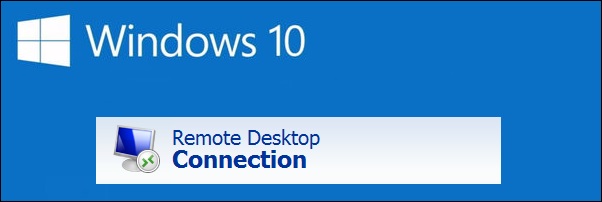


 Klik gambar ini untuk memunculkan kotak isian “Username” dan “Password”
Klik gambar ini untuk memunculkan kotak isian “Username” dan “Password”  “co.cc” anda disini!
“co.cc” anda disini!  akan muncul nama domain tersebut seperti pada gambar berikut. Anda bisa add-on domain sampai 5 (lima) buah dalam 1 (satu) account webhost.
akan muncul nama domain tersebut seperti pada gambar berikut. Anda bisa add-on domain sampai 5 (lima) buah dalam 1 (satu) account webhost. 
 4. Klik tombol “Register” untuk melanjutkan ke step berikutnya. Kalau muncul halaman berikutnya
4. Klik tombol “Register” untuk melanjutkan ke step berikutnya. Kalau muncul halaman berikutnya 



















